O tempo de carregamento do site melhorou ao longo dos anos. Isso se deve em parte à maneira como os sites são criados, mas também porque agora existem ferramentas mais sofisticadas que ajudam a tornar o conteúdo "mais leve" ou a otimizá-lo para melhorar a visualização e o tempo de carregamento. Uma dessas ferramentas é um JPEG progressivo. É basicamente um arquivo JPEG que aparece gradualmente em vez de carregar lentamente, pixel por pixel, como um JPEG comum. É realmente fácil criar um JPEG progressivo. Aqui estão três maneiras fáceis de fazer um.
ImageMagick
O ImageMagick é uma ferramenta popular de código aberto paraconverter e otimizar imagens. É uma ferramenta de linha de comando, razão pela qual muitas pessoas podem ter aversão a usá-la. Dito isto, usá-lo para criar um JPEG progressivo é fácil se você souber o comando.
Para simplificar, é uma boa ideia mover qualquere todas as imagens que você deseja converter em uma única pasta. Vá em frente e instale o ImageMagick e certifique-se de adicioná-lo ao seu caminho durante a instalação. Isso tornará infinitamente mais fácil usar a ferramenta.

Uma vez instalado, abra o Prompt de Comando e use o comando cd para movê-lo para a pasta com as imagens que deseja converter.
Sintaxe
cd "path-to-folder"
Exemplo
cd "C:UsersfatiwDesktopProgressive JPEGs"
Use o comando a seguir para transformar uma única imagem em um JPEG progressivo.
Sintaxe
magick convert -interlace plane original_image.jpg Output_image.jpg
Exemplo
magick convert -interlace plane 1.jpg 2.jpg
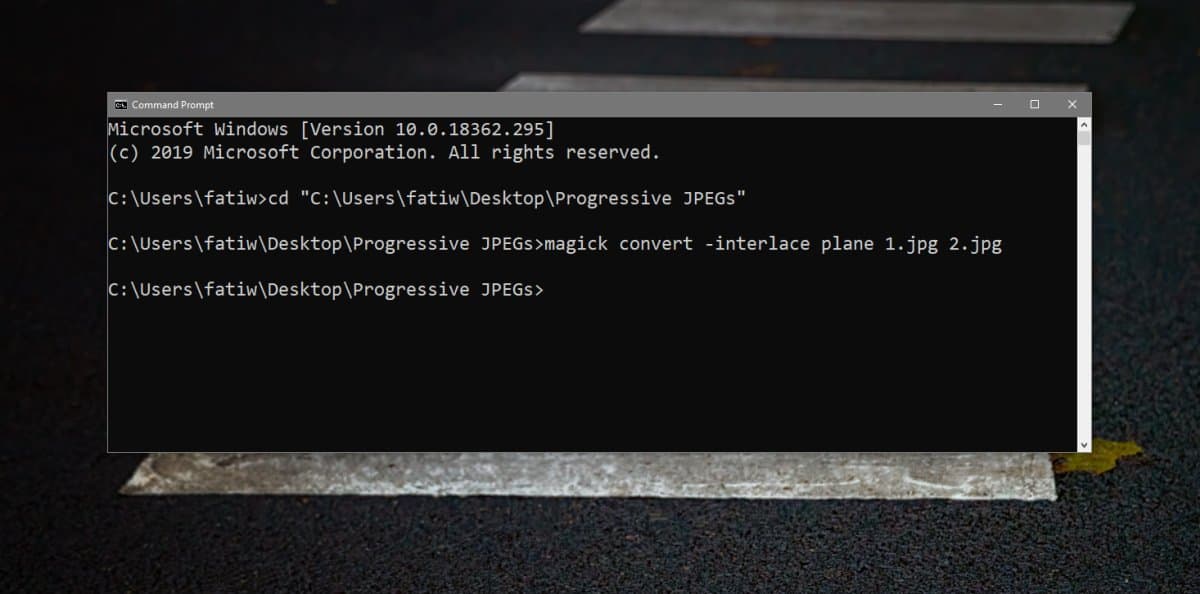
Para convertê-los em massa, use o seguinte comando.
Sintaxe
magick mogrify -interlace plane *.jpg
Irfanview
Se você não é fã da linha de comando e desejaalgo com uma GUI adequada, gratuita e sem comprometer a qualidade da imagem, o Irfanview é a ferramenta para você. É um visualizador e editor de imagens gratuito que é rico em recursos. Também pode converter imagens em vários formatos diferentes.
Instale-o e abra uma imagem com o Irfanview. Clique no ícone Salvar e selecione o formato JPEG para salvar a imagem. A janela "Salvar opções" será aberta com a opção "Salvar como JPG progressivo". Selecione e salve a imagem.
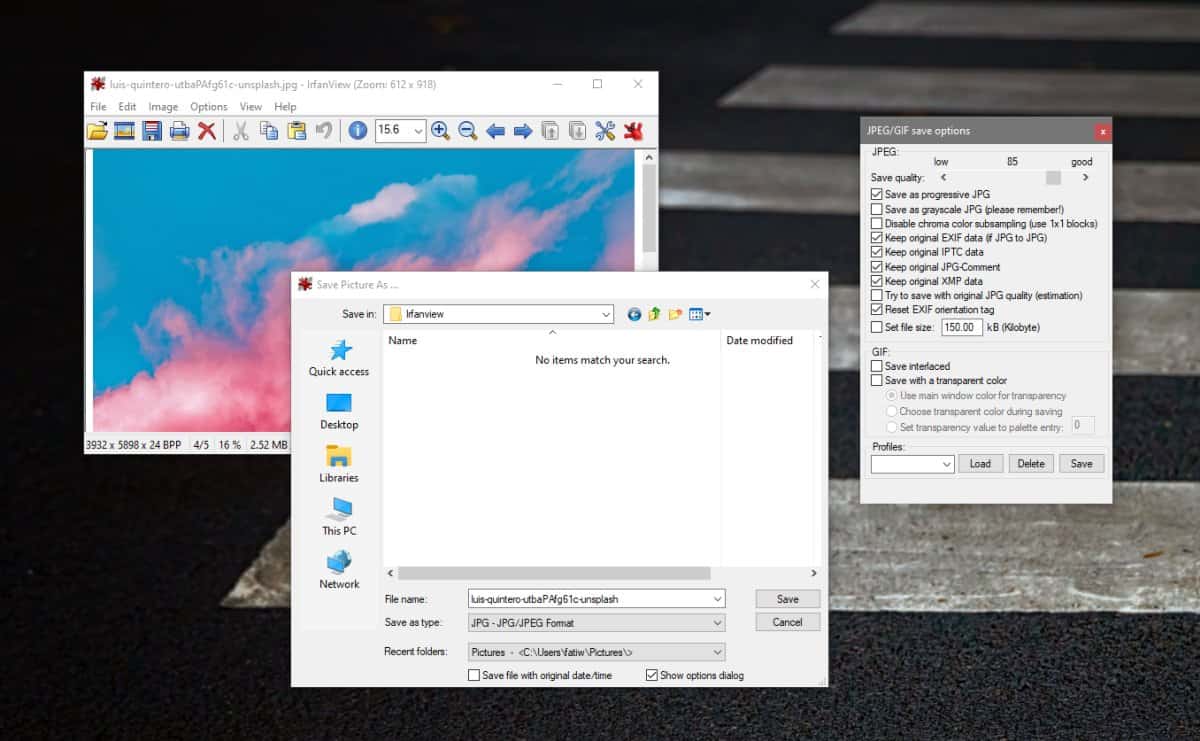
Aplicativos da Web: Jpeg.io
Existem muitos aplicativos da web que podem converter umimagem JPEG normal em um JPEG progressivo. Jpeg.io é uma boa. Tudo o que você precisa fazer é arrastar e soltar uma imagem no aplicativo e ela será convertida para você. Não há opções para navegar. O aplicativo faz o que faz com pouca entrada necessária do usuário.
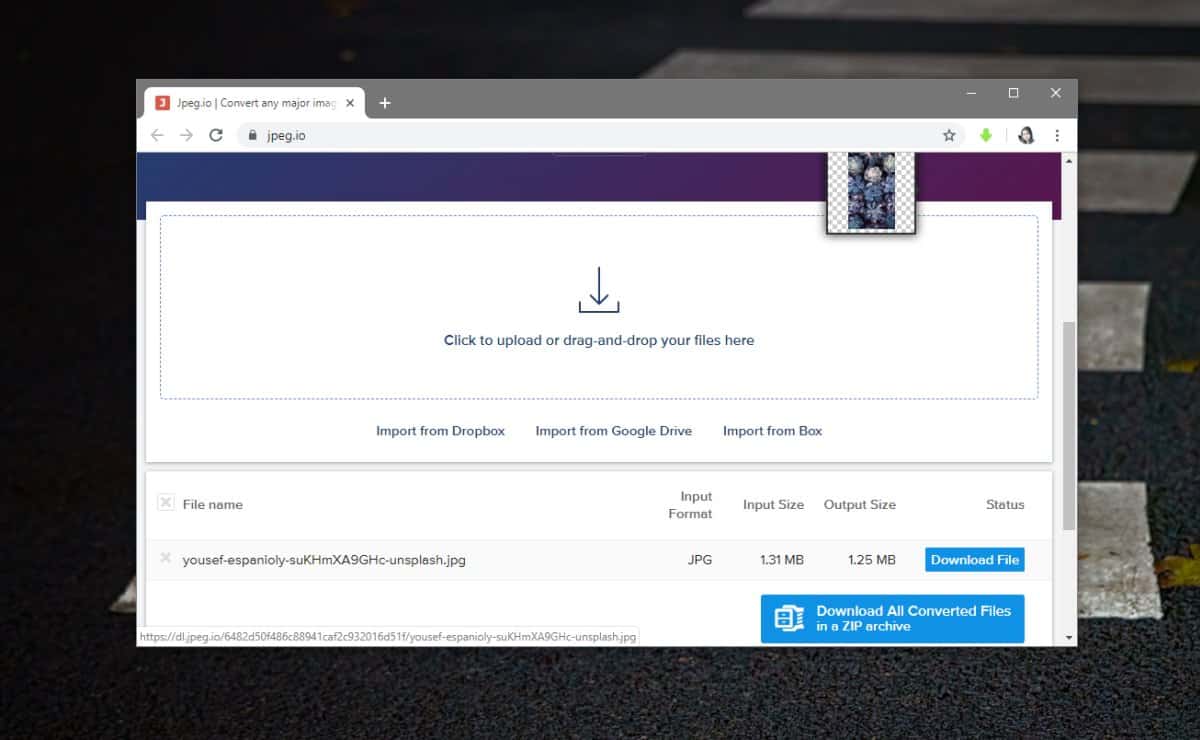












Comentários